华为手机投屏到电视机的过程相对简便,主要依赖于华为手机内置的无线投屏功能以及电视对相关协议的支持。以下是详细的步骤说明:
方法一:使用华为手机自带的无线投屏功能
步骤1:确认环境条件
确保手机和电视机均连接在同一Wi-Fi网络环境下。
步骤2:启动电视的投屏模式
对于支持Miracast、DLNA或者华为HiLink协议的智能电视,通常在电视设置菜单内启用相应的无线投屏或屏幕镜像功能。如果电视不支持上述协议但有HDMI接口,可以使用支持Wi-Fi Display或Miracast协议的电视盒子或转换器。
步骤3:开启华为手机的无线投屏功能
在华为手机主屏幕上,从顶部状态栏向下滑动,呼出快捷菜单栏。在快捷菜单中查找并点击“无线投屏”或类似的图标(可能标注为“SmartCast”、“Screen Mirroring”、“多屏互动”等)。若没有在快捷菜单中直接找到,也可进入手机的“设置”菜单,找到“设备连接”、“更多连接方式”或“投影”选项,点击进入“无线投屏”或“手机投屏”。
步骤4:搜索并连接电视
手机将会自动搜索同一网络中的可用设备,此时在手机界面将显示出电视的名称。当电视名称出现在搜索结果中时,点击它以建立连接。电视端可能会显示请求连接的提示,确认授权后即可完成投屏。
步骤5:投屏内容展示
一旦连接成功,华为手机的屏幕内容将实时同步显示在电视上,您可以播放视频、浏览照片、玩游戏等,手机屏幕上的所有内容都将无线传输到电视上显示。
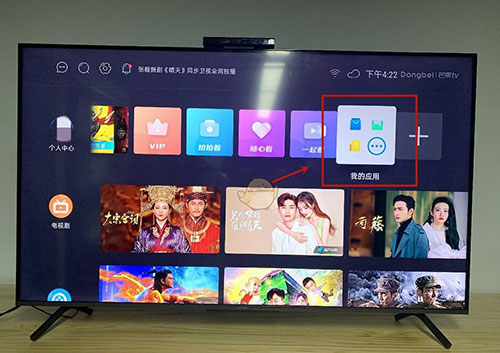
方法二:通过第三方应用或特定功能
某些情况下,华为手机也支持通过下载兼容的第三方投屏应用(例如乐播投屏、EZ Cast等)来进行投屏。使用这类应用时,需要在手机和电视上分别安装,并按照应用内的指引操作。
以上是两种华为手机投屏到电视机的操作方式步骤,请根据实际拥有的电视型号及其功能特性,选择合适的方法进行投屏,如果遇到连接问题,建议检查网络状况、更新手机与电视的固件版本,并确保两者都支持相应的无线投屏技术。
看过本文的人还看过...

2024-12-20




















